Обрезка, растушевка картинки. Вставляем фото в рамку в формате jpeg (первый способ).
16-10-2009 16:05
к комментариям - к полной версии
- понравилось!
Это цитата сообщения Inmira Оригинальное сообщение
Обрезка, растушевка картинки. Вставляем фото в рамку в формате jpeg (первый способ).
В общем писала я урок по рамкам, писала .. и поняла, что ничего у меня не выходит((( Надо сначала рассказать о некоторых инструментах.. Иначе урок выходит длиннющий и пугающий(. Так что, двигаемся по порядку.
Итак, - урок - 3 в одном. Собственно. - основная цель, - начать знакомиться с инструментами (в частности с Rectangular Marquee Tool). А заодно, в третьей части, расскажу об одном способе работы с рамками в jpeg.
Часть 1. Обрезаем фотографию.
По опыту знаю, что безумно скучно читать просто про инструменты. Поэтому давайте скачаем и откроем, например, эту фотографию:
 [показать]
[показать]
(3072-2048 пкс)
Эти картинки изначально были в формате PCD (не путаем с PSD :-))), перевела их в jpeg. Но вот не смотрится этот черный ободок на фотке. Попробуем его убрать.
Первое, что мы сделаем, - разблокируем слой. Открываем палитру слоев (F7) или так:
 [211x273]
[211x273]
Двойной клик в палитре слоев по Background:
 [206x106]
[206x106]
В открывшемся окне можем назвать наш слой (я назову фотография) и жмем ОК:
 [434x154]
[434x154]
Как видим, - замочек со слоя у нас исчез, и называется он теперь "фотография" (ну у меня так называется))):
 [203x114]
[203x114]
Теперь мы можем работать с этой фотографией. Давайте для начала попробуем просто убрать черный ободок. Выбираем инструмент прямоугольное выделение (Rectangular). Он находится в группе инструментов выделения. Для того, чтобы выбрать конкретно прямоугольное выделение, - нажимаем на этот маленький черный треугольничек:
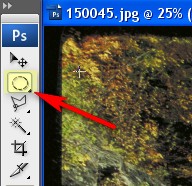
В открывшемся окошке выбираем "прямоугольное выделение" (Rectangular Marquee Tool):
 [278x129]
[278x129]
Настройки (сверху):
 [449x63]
[449x63]
Выбрали:-) Отлично)))
Теперь вернемся к нашей фотографии. Встаем на уголок фото и тянем выделение так, чтобы наша черная траурная рамка оказалась вне выделения. Так:
 [500x349]
[500x349]
Все бы ничего, но как-то сверху не очень, да и вообще, неплохо бы подкорректировать это выделение. Идем в "выделение" (Select), "трансформировать выделение" (Transform Selection):
 [326x298]
[326x298]
Как видим, - вокруг выделения появилась такая ограничительная рамка. Вот и тянем стороны или углы этой рамки так, чтобы добиться нужного результата. Я подтянула так (стрелками показала, что и куда):
 [500x349]
[500x349]
В общем и целом все нормально. Жмем клавишу Enter, чтобы выйти из режима трансформации.
Теперь у нас выделена та часть картинки, которую мы хотим оставить. А нам надо "отрезать" все, что вне выделенного. Поэтому нам надо инвертировать выделение.
Щелкаем правой кнопкой мышки по любой точке фотографии и в открывшемся окне выбираем "Инвертировать выделение" (Select Inverse):
 [195x276]
[195x276]
Выделение инвертировалось. Как видим, у нас теперь выделена та часть фотографии, которую мы хотим отрезать:
 [500x350]
[500x350]
Жмем клавишу Delete. Вот все отрезалось (эти шахматные квадратики означают прозрачный фон):
 [500x349]
[500x349]
Осталось убрать эти ненужные прозрачные пикселы. Для этого идем в "Изображение" ("Image") > "Обрезать" ("Trim"):
 [255x275]
[255x275]
В открывшемся окне выбираем "прозрачные пикселы" ("transparent pixels"), проверяем, чтоб стояли все галочки ("справа, слева, сверху, снизу"), и жмем OK:
 [286x216]
[286x216]
В результате у нас получилась фотография без траурной рамки. Собственно, этого мы и добивались :-):
 [500x350]
[500x350]
Как сохранять изображение:
Осталось сохранить результат. Нажимаем сочетание клавиш Shift+Ctrl+S (англ. расклад), или так:
 [323x254]
[323x254]
В открывшемся окне нажимаем на эту галочку (по стрелке) и в выпавшем списке выбираем куда хотим сохранить (у меня - "рабочий стол"):
 [598x141]
[598x141]
Пишем название фотографии (можно просто цифру, например. Я назвала "фотка"), нажимаем на эту галочку (по стрелке на скрине) и выбираем формат (я выбрала jpeg, естественно :-) (подробнее - на скрине):
 [450x453]
[450x453]
Жмем кнопку "сохранить":
 [450x56]
[450x56]
В открывшемся окне оставим все по умолчанию (единственное можно подвигать ползунок, чтобы уменьшить качество , а соответственно, - и вес сохраняемой фотографии):
 [335x294]
[335x294]
Все, с этим мы закончили. Закрываем файл нажатием на крестик:
 [450x48]
[450x48]
Часть 2. Выносим фотографию на фон.
Теперь попробуем вынести фотографию на фон, используя все то же "прямоугольное выделение".
Снова откроем эту фотографию (самую первую) в фотошопе. Разблокируем слой (как - написано выше). Снова выбираем инструмент "Прямоугольное выделение" (Rectangular Marquee Tool).
Ставим "растушевку" ("Feather") 50 пкс (фотография у нас большая, так что 50 пкс будет вполне неплохо):
 [501x119]
[501x119]
И делаем выделение примерно так:
Как видим, углы за счет растушевки у нас закруглились.
 [500x357]
[500x357]
Инвертируем выделение (как в первой части урока) и жмем Delete. Таков результат:
 [500x359]
[500x359]
У нас получился такой "размытый" край. Опять обрежем прозрачные пикселы ("Изображение" ("Image") > "Обрезать" ("Trim"). В результате у нас картинка как бы подравнялась и лишние пикселы убрались:
 [500x370]
[500x370]
Снимаем выделение. Для этого щелкаем правой клавишей мыши по любой точке файла и в открывшемся окне выбираем "Deselect":
 [213x257]
[213x257]
Переходим в палитру слоев. Нажимаем (с зажатой кнопкой Ctrl) на этот значок:
 [214x205]
[214x205]
Как видим, у нас образовался новый слой под слоем с фотографией (клавишу ctrl мы для этого и зажимали. Без нее новый слой образуется над тем слоем, на котором стоим) :
 [220x204]
[220x204]
Стоя на этом новом слое (в палитре слоев он выделен синим при этом), идем в "редактирование" ("Edit") > "Заливка" ("Fill") (Sihift+F5) или так:
 [285x346]
[285x346]
В открывшемся окошке нажимаем на галочку (по стрелке), выбираем "цвет" ("color"), и жмем ОК:
 [335x252]
[335x252]
Откроется палитра цвета, где мы можем выбрать цвет, или можно взять цвет прямо с картинки, в зависимости от того, что мы хотим получить. Я взяла цвет с картики и нажимаю ОК:
 [450x327]
[450x327]
В первом окошке оставляем все по умолчанию и жмем ОК:
 [249x191]
[249x191]
Вышло так:
 [450x335]
[450x335]
Не могу сказать, что результат мне нравится(. Поэтому (стоя на там же новом слое) в палитре слоев двойным кликом щелкаем по Background, чтобы открыть окошко со стилями слоя, так:
 [218x192]
[218x192]
Окошко открылось:
 [450x337]
[450x337]
Я выбрала "перекрытие градиентом" и сделала такой градиент (выбирая цвета прямо с картинки). Обратите внимание на все настройки (по стрелкам)::
 [500x600]
[500x600]
Как сделать градиент немного написано здесь. Со слов "Двойным кликом по квадратику на ползунке (стрелка) Вы откроете палитру цветов (вторая стрелка) и выбираете цвет". Повторюсь - в самом шопе градиент делается аналогично.
Вышел такой, достаточно веселенький фончик для фотографии:
 [500x364]
[500x364]
Сохраняете фотографию в jpeg и все, - закрываем файл.
Часть 3. Вставляем фотографию в рамку.
Наконец, попробуем вставить фотографию в рамку, используя все то же, прямоугольное выделение. (Я говорю, естественно, о рамках в jpeg, когда у нвс нет выбора и приходится придумать способ, как их использовать :-) )
Рамки в jpeg само собой разные, и работать с ними приходится тоже по-разному. Этот способ - один из энного кол-ва.
Приступим. Я беру рамку в jpeg, например, эту:
 [показать]
[показать]
Первым делом ее можно подрезать. На мой взгляд - слишком много фона вокруг рамки. Как подоезать - "Часть 1" данного опуса)))
Вышло так:
 [300x279]
[300x279]
Теперь берем инструмент "прямоугольное выделение" (Rectangular Marquee Tool)
P.S. Мы с ним уже сроднились:-)))
Проверяем настройки (как у меня), ставим радиус растушевки - 80 пкс. (это для этой рамки, с ее размерами подходит такая примерно растушевка. А вообще надо подбирать в зависимости от размера рамки) и делаем примерно такое выделение:
 [450x408]
[450x408]
Жмем сразу клавишу Delete, ибо нам именно выделенное и надо вырезать. Получилось так:
 [400x369]
[400x369]
Снимаем выделение и открываем все ту же, самую первую фотографию:
 [450x248]
[450x248]
Раз мы ее открыли, - мы стоим на ней. Нажимаем сочетание клавиш (расклад - английский) Ctrl+A (выделить все), затем сочетание клавиш Ctrl+C (копировать). Можно так:
 [419x89]
[419x89]
 [292x220]
[292x220]
Все, фотография нам больше не нужна. Сворачиваем ее так:
 [400x74]
[400x74]
Вновь разворачиваем наш "свернувшийся" файл с рамкой (у меня в CS3 он сам сворачивается. Как в других версиях - не помню((( В общем, находим в фотошопе нашу рамку :-) ) так:
 [204x73]
[204x73]
Рамка открылась, стоим на ней:
 [400x279]
[400x279]
Нажимаем сочетание клавиш Ctrl+V (вставить), или так:
 [299x198]
[299x198]
Вышла такая вот ерунда:
 [400x282]
[400x282]
Но ничего страшного, - сейчас все исправим)
В палитре слоев просто мышкой перетягиваем слой с фотографией под слой с рамкой. Так:
 [214x236]
[214x236]
Стоя на слое с фотографией, нажимаем сочетание клавиш Ctrl+T или так:
выбираем инструмент "Движение" (Move Tool) - по стрелке:
 [500x210]
[500x210]
Затем - Редактирование > Трансформация > Масштаб (так):
 [435x441]
[435x441]
Теперь нажимаем сочетание клавиш Ctrl+0 (ноль), чтобы нам была видна ограничительная рамка вокруг фотографии. Выйдет так (показываю окно шопа), стрелка на ограничительной рамке и, как видим, наша фотография намного больше рамки:
 [500x299]
[500x299]
Зажимаем клавишу Shift (ОБЯЗАТЕЛЬНО! Для сохранения пропорций) и тянем за разные уголки, подгоняя размер фотографии к необходимому. Для передвижения фотографии просто встаем на центр фото, например и перетаскиваем. Так примерно должно получиться:
 [450x403]
[450x403]
Все)) Нажимаем клавишу Enter для выхода из режима трансформации и сохраняем картинку в jpeg.
Вот результат:
 [показать]
[показать]
О других способах работы с этими рамками постараюсь рассказать в ближайшие дни. Надеюсь - завтра)
Всем удачи и творческого вдохновения!)))
вверх^
к полной версии
понравилось!
в evernote
Это цитата сообщения Inmira Оригинальное сообщение
Обрезка, растушевка картинки. Вставляем фото в рамку в формате jpeg (первый способ).
В общем писала я урок по рамкам, писала .. и поняла, что ничего у меня не выходит((( Надо сначала рассказать о некоторых инструментах.. Иначе урок выходит длиннющий и пугающий(. Так что, двигаемся по порядку.
Итак, - урок - 3 в одном. Собственно. - основная цель, - начать знакомиться с инструментами (в частности с Rectangular Marquee Tool). А заодно, в третьей части, расскажу об одном способе работы с рамками в jpeg.
Часть 1. Обрезаем фотографию.
По опыту знаю, что безумно скучно читать просто про инструменты. Поэтому давайте скачаем и откроем, например, эту фотографию:
 [показать]
[показать](3072-2048 пкс)
Эти картинки изначально были в формате PCD (не путаем с PSD :-))), перевела их в jpeg. Но вот не смотрится этот черный ободок на фотке. Попробуем его убрать.
Первое, что мы сделаем, - разблокируем слой. Открываем палитру слоев (F7) или так:
 [211x273]
[211x273]Двойной клик в палитре слоев по Background:
 [206x106]
[206x106]В открывшемся окне можем назвать наш слой (я назову фотография) и жмем ОК:
 [434x154]
[434x154]Как видим, - замочек со слоя у нас исчез, и называется он теперь "фотография" (ну у меня так называется))):
 [203x114]
[203x114]Теперь мы можем работать с этой фотографией. Давайте для начала попробуем просто убрать черный ободок. Выбираем инструмент прямоугольное выделение (Rectangular). Он находится в группе инструментов выделения. Для того, чтобы выбрать конкретно прямоугольное выделение, - нажимаем на этот маленький черный треугольничек:
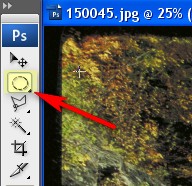
В открывшемся окошке выбираем "прямоугольное выделение" (Rectangular Marquee Tool):
 [278x129]
[278x129]Настройки (сверху):
 [449x63]
[449x63]Выбрали:-) Отлично)))
Теперь вернемся к нашей фотографии. Встаем на уголок фото и тянем выделение так, чтобы наша черная траурная рамка оказалась вне выделения. Так:
 [500x349]
[500x349]Все бы ничего, но как-то сверху не очень, да и вообще, неплохо бы подкорректировать это выделение. Идем в "выделение" (Select), "трансформировать выделение" (Transform Selection):
 [326x298]
[326x298]Как видим, - вокруг выделения появилась такая ограничительная рамка. Вот и тянем стороны или углы этой рамки так, чтобы добиться нужного результата. Я подтянула так (стрелками показала, что и куда):
 [500x349]
[500x349]В общем и целом все нормально. Жмем клавишу Enter, чтобы выйти из режима трансформации.
Теперь у нас выделена та часть картинки, которую мы хотим оставить. А нам надо "отрезать" все, что вне выделенного. Поэтому нам надо инвертировать выделение.
Щелкаем правой кнопкой мышки по любой точке фотографии и в открывшемся окне выбираем "Инвертировать выделение" (Select Inverse):
 [195x276]
[195x276]Выделение инвертировалось. Как видим, у нас теперь выделена та часть фотографии, которую мы хотим отрезать:
 [500x350]
[500x350]Жмем клавишу Delete. Вот все отрезалось (эти шахматные квадратики означают прозрачный фон):
 [500x349]
[500x349]Осталось убрать эти ненужные прозрачные пикселы. Для этого идем в "Изображение" ("Image") > "Обрезать" ("Trim"):
 [255x275]
[255x275]В открывшемся окне выбираем "прозрачные пикселы" ("transparent pixels"), проверяем, чтоб стояли все галочки ("справа, слева, сверху, снизу"), и жмем OK:
 [286x216]
[286x216]В результате у нас получилась фотография без траурной рамки. Собственно, этого мы и добивались :-):
 [500x350]
[500x350]Как сохранять изображение:
Осталось сохранить результат. Нажимаем сочетание клавиш Shift+Ctrl+S (англ. расклад), или так:
 [323x254]
[323x254]В открывшемся окне нажимаем на эту галочку (по стрелке) и в выпавшем списке выбираем куда хотим сохранить (у меня - "рабочий стол"):
 [598x141]
[598x141]Пишем название фотографии (можно просто цифру, например. Я назвала "фотка"), нажимаем на эту галочку (по стрелке на скрине) и выбираем формат (я выбрала jpeg, естественно :-) (подробнее - на скрине):
 [450x453]
[450x453]Жмем кнопку "сохранить":
 [450x56]
[450x56]В открывшемся окне оставим все по умолчанию (единственное можно подвигать ползунок, чтобы уменьшить качество , а соответственно, - и вес сохраняемой фотографии):
 [335x294]
[335x294]Все, с этим мы закончили. Закрываем файл нажатием на крестик:
 [450x48]
[450x48]Часть 2. Выносим фотографию на фон.
Теперь попробуем вынести фотографию на фон, используя все то же "прямоугольное выделение".
Снова откроем эту фотографию (самую первую) в фотошопе. Разблокируем слой (как - написано выше). Снова выбираем инструмент "Прямоугольное выделение" (Rectangular Marquee Tool).
Ставим "растушевку" ("Feather") 50 пкс (фотография у нас большая, так что 50 пкс будет вполне неплохо):
 [501x119]
[501x119]И делаем выделение примерно так:
Как видим, углы за счет растушевки у нас закруглились.
 [500x357]
[500x357]Инвертируем выделение (как в первой части урока) и жмем Delete. Таков результат:
 [500x359]
[500x359]У нас получился такой "размытый" край. Опять обрежем прозрачные пикселы ("Изображение" ("Image") > "Обрезать" ("Trim"). В результате у нас картинка как бы подравнялась и лишние пикселы убрались:
 [500x370]
[500x370]Снимаем выделение. Для этого щелкаем правой клавишей мыши по любой точке файла и в открывшемся окне выбираем "Deselect":
 [213x257]
[213x257]Переходим в палитру слоев. Нажимаем (с зажатой кнопкой Ctrl) на этот значок:
 [214x205]
[214x205]Как видим, у нас образовался новый слой под слоем с фотографией (клавишу ctrl мы для этого и зажимали. Без нее новый слой образуется над тем слоем, на котором стоим) :
 [220x204]
[220x204]Стоя на этом новом слое (в палитре слоев он выделен синим при этом), идем в "редактирование" ("Edit") > "Заливка" ("Fill") (Sihift+F5) или так:
 [285x346]
[285x346]В открывшемся окошке нажимаем на галочку (по стрелке), выбираем "цвет" ("color"), и жмем ОК:
 [335x252]
[335x252]Откроется палитра цвета, где мы можем выбрать цвет, или можно взять цвет прямо с картинки, в зависимости от того, что мы хотим получить. Я взяла цвет с картики и нажимаю ОК:
 [450x327]
[450x327]В первом окошке оставляем все по умолчанию и жмем ОК:
 [249x191]
[249x191]Вышло так:
 [450x335]
[450x335]Не могу сказать, что результат мне нравится(. Поэтому (стоя на там же новом слое) в палитре слоев двойным кликом щелкаем по Background, чтобы открыть окошко со стилями слоя, так:
 [218x192]
[218x192]Окошко открылось:
 [450x337]
[450x337]Я выбрала "перекрытие градиентом" и сделала такой градиент (выбирая цвета прямо с картинки). Обратите внимание на все настройки (по стрелкам)::
 [500x600]
[500x600]Как сделать градиент немного написано здесь. Со слов "Двойным кликом по квадратику на ползунке (стрелка) Вы откроете палитру цветов (вторая стрелка) и выбираете цвет". Повторюсь - в самом шопе градиент делается аналогично.
Вышел такой, достаточно веселенький фончик для фотографии:
 [500x364]
[500x364]Сохраняете фотографию в jpeg и все, - закрываем файл.
Часть 3. Вставляем фотографию в рамку.
Наконец, попробуем вставить фотографию в рамку, используя все то же, прямоугольное выделение. (Я говорю, естественно, о рамках в jpeg, когда у нвс нет выбора и приходится придумать способ, как их использовать :-) )
Рамки в jpeg само собой разные, и работать с ними приходится тоже по-разному. Этот способ - один из энного кол-ва.
Приступим. Я беру рамку в jpeg, например, эту:
 [показать]
[показать]Первым делом ее можно подрезать. На мой взгляд - слишком много фона вокруг рамки. Как подоезать - "Часть 1" данного опуса)))
Вышло так:
 [300x279]
[300x279]Теперь берем инструмент "прямоугольное выделение" (Rectangular Marquee Tool)
P.S. Мы с ним уже сроднились:-)))
Проверяем настройки (как у меня), ставим радиус растушевки - 80 пкс. (это для этой рамки, с ее размерами подходит такая примерно растушевка. А вообще надо подбирать в зависимости от размера рамки) и делаем примерно такое выделение:
 [450x408]
[450x408]Жмем сразу клавишу Delete, ибо нам именно выделенное и надо вырезать. Получилось так:
 [400x369]
[400x369]Снимаем выделение и открываем все ту же, самую первую фотографию:
 [450x248]
[450x248]Раз мы ее открыли, - мы стоим на ней. Нажимаем сочетание клавиш (расклад - английский) Ctrl+A (выделить все), затем сочетание клавиш Ctrl+C (копировать). Можно так:
 [419x89]
[419x89] [292x220]
[292x220]Все, фотография нам больше не нужна. Сворачиваем ее так:
 [400x74]
[400x74]Вновь разворачиваем наш "свернувшийся" файл с рамкой (у меня в CS3 он сам сворачивается. Как в других версиях - не помню((( В общем, находим в фотошопе нашу рамку :-) ) так:
 [204x73]
[204x73]Рамка открылась, стоим на ней:
 [400x279]
[400x279]Нажимаем сочетание клавиш Ctrl+V (вставить), или так:
 [299x198]
[299x198]Вышла такая вот ерунда:
 [400x282]
[400x282]Но ничего страшного, - сейчас все исправим)
В палитре слоев просто мышкой перетягиваем слой с фотографией под слой с рамкой. Так:
 [214x236]
[214x236]Стоя на слое с фотографией, нажимаем сочетание клавиш Ctrl+T или так:
выбираем инструмент "Движение" (Move Tool) - по стрелке:
 [500x210]
[500x210]Затем - Редактирование > Трансформация > Масштаб (так):
 [435x441]
[435x441]Теперь нажимаем сочетание клавиш Ctrl+0 (ноль), чтобы нам была видна ограничительная рамка вокруг фотографии. Выйдет так (показываю окно шопа), стрелка на ограничительной рамке и, как видим, наша фотография намного больше рамки:
 [500x299]
[500x299]Зажимаем клавишу Shift (ОБЯЗАТЕЛЬНО! Для сохранения пропорций) и тянем за разные уголки, подгоняя размер фотографии к необходимому. Для передвижения фотографии просто встаем на центр фото, например и перетаскиваем. Так примерно должно получиться:
 [450x403]
[450x403]Все)) Нажимаем клавишу Enter для выхода из режима трансформации и сохраняем картинку в jpeg.
Вот результат:
 [показать]
[показать]О других способах работы с этими рамками постараюсь рассказать в ближайшие дни. Надеюсь - завтра)
Всем удачи и творческого вдохновения!)))
Комментарии (2):
Monica-_Bellucci
10-11-2009-01:24
удалить
Исходное сообщение Legionary
Обрезка, растушевка картинки. Вставляем фото в рамку в формате jpeg (первый способ).
В общем писала я урок по рамкам, писала .. и поняла, что ничего у меня не выходит((( Надо сначала рассказать о некоторых инструментах.. Иначе урок выходит длиннющий и пугающий(. Так что, двигаемся по порядку.
Итак, - урок - 3 в одном. Собственно. - основная цель, - начать знакомиться с инструментами (в частности с Rectangular Marquee Tool). А заодно, в третьей части, расскажу об одном способе работы с рамками в jpeg.
Часть 1. Обрезаем фотографию.
По опыту знаю, что безумно скучно читать просто про инструменты. Поэтому давайте скачаем и откроем, например, эту фотографию:
[показать]
(3072-2048 пкс)
Эти картинки изначально были в формате PCD (не путаем с PSD :-))), перевела их в jpeg. Но вот не смотрится этот черный ободок на фотке. Попробуем его убрать.
Первое, что мы сделаем, - разблокируем слой. Открываем палитру слоев (F7) или так:
Двойной клик в палитре слоев по Background:
В открывшемся окне можем назвать наш слой (я назову фотография) и жмем ОК:
Как видим, - замочек со слоя у нас исчез, и называется он теперь "фотография" (ну у меня так называется))):
Теперь мы можем работать с этой фотографией. Давайте для начала попробуем просто убрать черный ободок. Выбираем инструмент прямоугольное выделение (Rectangular). Он находится в группе инструментов выделения. Для того, чтобы выбрать конкретно прямоугольное выделение, - нажимаем на этот маленький черный треугольничек:
В открывшемся окошке выбираем "прямоугольное выделение" (Rectangular Marquee Tool):
Настройки (сверху):
Выбрали:-) Отлично)))
Теперь вернемся к нашей фотографии. Встаем на уголок фото и тянем выделение так, чтобы наша черная траурная рамка оказалась вне выделения. Так:
Все бы ничего, но как-то сверху не очень, да и вообще, неплохо бы подкорректировать это выделение. Идем в "выделение" (Select), "трансформировать выделение" (Transform Selection):
Как видим, - вокруг выделения появилась такая ограничительная рамка. Вот и тянем стороны или углы этой рамки так, чтобы добиться нужного результата. Я подтянула так (стрелками показала, что и куда):
В общем и целом все нормально. Жмем клавишу Enter, чтобы выйти из режима трансформации.
Теперь у нас выделена та часть картинки, которую мы хотим оставить. А нам надо "отрезать" все, что вне выделенного. Поэтому нам надо инвертировать выделение.
Щелкаем правой кнопкой мышки по любой точке фотографии и в открывшемся окне выбираем "Инвертировать выделение" (Select Inverse):
Выделение инвертировалось. Как видим, у нас теперь выделена та часть фотографии, которую мы хотим отрезать:
Жмем клавишу Delete. Вот все отрезалось (эти шахматные квадратики означают прозрачный фон):
Осталось убрать эти ненужные прозрачные пикселы. Для этого идем в "Изображение" ("Image") > "Обрезать" ("Trim"):
В открывшемся окне выбираем "прозрачные пикселы" ("transparent pixels"), проверяем, чтоб стояли все галочки ("справа, слева, сверху, снизу"), и жмем OK:
В результате у нас получилась фотография без траурной рамки. Собственно, этого мы и добивались :-):
Как сохранять изображение:
Осталось сохранить результат. Нажимаем сочетание клавиш Shift+Ctrl+S (англ. расклад), или так:
В открывшемся окне нажимаем на эту галочку (по стрелке) и в выпавшем списке выбираем куда хотим сохранить (у меня - "рабочий стол"):
Пишем название фотографии (можно просто цифру, например. Я назвала "фотка"), нажимаем на эту галочку (по стрелке на скрине) и выбираем формат (я выбрала jpeg, естественно :-) (подробнее - на скрине):
Жмем кнопку "сохранить":
В открывшемся окне оставим все по умолчанию (единственное можно подвигать ползунок, чтобы уменьшить качество , а соответственно, - и вес сохраняемой фотографии):
Все, с этим мы закончили. Закрываем файл нажатием на крестик:
Часть 2. Выносим фотографию на фон.
Теперь попробуем вынести фотографию на фон, используя все то же "прямоугольное выделение".
Снова откроем эту фотографию (самую первую) в фотошопе. Разблокируем слой (как - написано выше). Снова выбираем инструмент "Прямоугольное выделение" (Rectangular Marquee Tool).
Ставим "растушевку" ("Feather") 50 пкс (фотография у нас большая, так что 50 пкс будет вполне неплохо):
И делаем выделение примерно так:
Как видим, углы за счет растушевки у нас закруглились.
Инвертируем выделение (как в первой части урока) и жмем Delete. Таков результат:
У нас получился такой "размытый" край. Опять обрежем прозрачные пикселы ("Изображение" ("Image") > "Обрезать" ("Trim"). В результате у нас картинка как бы подравнялась и лишние пикселы убрались:
Снимаем выделение. Для этого щелкаем правой клавишей мыши по любой точке файла и в открывшемся окне выбираем "Deselect":
Переходим в палитру слоев. Нажимаем (с зажатой кнопкой Ctrl) на этот значок:
Как видим, у нас образовался новый слой под слоем с фотографией (клавишу ctrl мы для этого и зажимали. Без нее новый слой образуется над тем слоем, на котором стоим) :
Стоя на этом новом слое (в палитре слоев он выделен синим при этом), идем в "редактирование" ("Edit") > "Заливка" ("Fill") (Sihift+F5) или так:
В открывшемся окошке нажимаем на галочку (по стрелке), выбираем "цвет" ("color"), и жмем ОК:
Откроется палитра цвета, где мы можем выбрать цвет, или можно взять цвет прямо с картинки, в зависимости от того, что мы хотим получить. Я взяла цвет с картики и нажимаю ОК:
В первом окошке оставляем все по умолчанию и жмем ОК:
Вышло так:
Не могу сказать, что результат мне нравится(. Поэтому (стоя на там же новом слое) в палитре слоев двойным кликом щелкаем по Background, чтобы открыть окошко со стилями слоя, так:
Окошко открылось:
Я выбрала "перекрытие градиентом" и сделала такой градиент (выбирая цвета прямо с картинки). Обратите внимание на все настройки (по стрелкам)::
Как сделать градиент немного написано здесь. Со слов "Двойным кликом по квадратику на ползунке (стрелка) Вы откроете палитру цветов (вторая стрелка) и выбираете цвет". Повторюсь - в самом шопе градиент делается аналогично.
Вышел такой, достаточно веселенький фончик для фотографии:
Сохраняете фотографию в jpeg и все, - закрываем файл.
Часть 3. Вставляем фотографию в рамку.
Наконец, попробуем вставить фотографию в рамку, используя все то же, прямоугольное выделение. (Я говорю, естественно, о рамках в jpeg, когда у нвс нет выбора и приходится придумать способ, как их использовать :-) )
Рамки в jpeg само собой разные, и работать с ними приходится тоже по-разному. Этот способ - один из энного кол-ва.
Приступим. Я беру рамку в jpeg, например, эту:
[показать]
Первым делом ее можно подрезать. На мой взгляд - слишком много фона вокруг рамки. Как подоезать - "Часть 1" данного опуса)))
Вышло так:
Теперь берем инструмент "прямоугольное выделение" (Rectangular Marquee Tool)
P.S. Мы с ним уже сроднились:-)))
Проверяем настройки (как у меня), ставим радиус растушевки - 80 пкс. (это для этой рамки, с ее размерами подходит такая примерно растушевка. А вообще надо подбирать в зависимости от размера рамки) и делаем примерно такое выделение:
Жмем сразу клавишу Delete, ибо нам именно выделенное и надо вырезать. Получилось так:
Снимаем выделение и открываем все ту же, самую первую фотографию:
Раз мы ее открыли, - мы стоим на ней. Нажимаем сочетание клавиш (расклад - английский) Ctrl+A (выделить все), затем сочетание клавиш Ctrl+C (копировать). Можно так:
Все, фотография нам больше не нужна. Сворачиваем ее так:
Вновь разворачиваем наш "свернувшийся" файл с рамкой (у меня в CS3 он сам сворачивается. Как в других версиях - не помню((( В общем, находим в фотошопе нашу рамку :-) ) так:
Рамка открылась, стоим на ней:
Нажимаем сочетание клавиш Ctrl+V (вставить), или так:
Вышла такая вот ерунда:
Но ничего страшного, - сейчас все исправим)
В палитре слоев просто мышкой перетягиваем слой с фотографией под слой с рамкой. Так:
Стоя на слое с фотографией, нажимаем сочетание клавиш Ctrl+T или так:
выбираем инструмент "Движение" (Move Tool) - по стрелке:
Затем - Редактирование > Трансформация > Масштаб (так):
Теперь нажимаем сочетание клавиш Ctrl+0 (ноль), чтобы нам была видна ограничительная рамка вокруг фотографии. Выйдет так (показываю окно шопа), стрелка на ограничительной рамке и, как видим, наша фотография намного больше рамки:
Зажимаем клавишу Shift (ОБЯЗАТЕЛЬНО! Для сохранения пропорций) и тянем за разные уголки, подгоняя размер фотографии к необходимому. Для передвижения фотографии просто встаем на центр фото, например и перетаскиваем. Так примерно должно получиться:
Все)) Нажимаем клавишу Enter для выхода из режима трансформации и сохраняем картинку в jpeg.
Вот результат:
[показать]
О других способах работы с этими рамками постараюсь рассказать в ближайшие дни. Надеюсь - завтра)
Всем удачи и творческого вдохновения!)))
 [458x346]
[458x346]
Комментарии (2):
вверх^
Вы сейчас не можете прокомментировать это сообщение.
Дневник Обрезка, растушевка картинки. Вставляем фото в рамку в формате jpeg (первый способ). | Legionary - Legionblog |
Лента друзей Legionary
/ Полная версия
Добавить в друзья
Страницы:
раньше»